前回は学生向けのパソコンの選び方について述べましたが、今回は一般の方向けに書いていきたいと思います。
現在、自宅にはWindows2台(デスクトップ)、Mac1台(MacBookPro)合計3台のパソコンがあります。
最近は学習の意味も込めて、Macをメインとして使用しています。
在宅勤務や副業ブームなどで、パソコンの購入を検討している方も多いかと思いますので、購入時のポイントなどをまとめましたので、ご参考にしていただければと思います。
OS
オペレーションシステムと呼ばれ、パソコンを使用する上で最も基本的なシステムです。
その中でも、Windowsという商品(OS)はみなさんも聞いたことがあるかと思います。
WindowsはMicrosoft社が製造しており、最新バージョンはWindows10です。
家庭向けがWindows10 home、ビジネス向けがWindows10 Proになります。
家電量販店にあるものはほぼWindows10 homeです。
CPU
CPUは、中央処理装置で、パソコンの頭脳となります。
スペックが高いものほど処理能力が向上します。
現在流通しているほとんどの商品がintel製のCPUになります。
「インテル入ってる」というCMは見たことがあるのではないでしょうか。
CPUについては、下記ラインナップとなります。
- Celeron
- Pentium
- Core-i3
- Core-i5
- Core-i7
- Core-i9
- Xeon
下に行くほどスペックが高いものとなり、同時に価格も高くなります。
一般的な用途だと、Celeron〜Core-i3で十分だと思います。
以下の用途を予定している方ですと、Core-i3までで選択をしてもらえればと思います。
- YouTubeの閲覧
- ネットサーフィン(閲覧)
- Microsoft Officeを利用しての書類作成
- ブログ記事投稿
- 簡単なプログラミング
いかがでしょうか?
上記までしかパソコンを使う予定がない方はぜひ参考にしていただければと思います。
ただし、動画編集や画像編集をやりたいと思っている方は上記のスペックでは足りない可能性が高いです。
予算が許すのであれば、Core-i7以上を選択することをおすすめいたします。
メモリ
メモリは記憶装置になり、一般的に作業をする机と表現されます。
当然、大きい机で作業をしたほうが効率が上がります。
Windows7までは、4GBで足りていましたが、Windows10からは、OSを起動するだけで2GBほど
メモリを消費するため、8GB 以上を選択することをおすすめします。
動画編集や画像編集を行う方は、16GB 以上を選択してください。
ストレージ
ストレージとは、データの保存先になります。
私はこのストレージの選択方法が一番重要だと考えています。
ストレージは大きく2種類あり、HDDとSSDになります。
以前までは、HDDが主流でしたが、現在はSSDが一般的になっています。
HDDに比べ、SSDが優れている点は下記になります。
- 読み込み速度が速い
- 壊れにくい
- 音が静か
- 熱を発しにくい
このように、SSDにはメリットがたくさんあります。
私は5年ほど使用したパソコンがあったのですが、電源を入れてから完全に起動するまで10分以上かかっていましたが、SSDに交換後は3分ほどで起動をしました。
約1/3の時間で起動をするので、ストレスが一気に減りました。
更には音が静かで熱も発しづらいので、非常に快適に使用ができるかと思います。
このように、メリットばかりあるSSDですが、デメリットもあります。
それは価格が高いという点です。
ただし、現在は価格がかなり下がっているので、多少予算オーバーだとしても選択する価値はあります。
Microsoft Officeの有無
Microsoft Officeとは文書作成ソフトで、ビジネス上では非常に使用頻度の高いソフトです。
学生さんの場合もレポートの提出等で使う場面が多いのではないでしょうか。
家電量販店で販売されているパソコンは、Officeソフトがインストールされているものと
そうでないものと2種類があります。
当然インストールされていないパソコンのほうが値段は安くなりますが、確実に使用する予定がある方は、
後からOfficeソフトを購入するよりも安価に手に入れることができます。
Microsoft Officeについては、下記のラインナップがあります。
- Office Personal 2019
- Office Home & Business 2019
個人向け商品はこの2つが一般的です。
Office Personal 2019はWord・Excel・Outlook(メールソフト)が使用できます。
一方、Office Home & Business 2019では、Word・Excel・PowerPoint・Outlookが使用可能です。
そのため、PowerPointを使用される予定の方は、必ずHome&Businessを選択してください。
現在は、クラウド版のMicrosoft Office(Microsoft Office 365)という商品もラインナップがありますが、
ここでは長くなってしまうので、割愛いたします。
画面サイズ、本体サイズについて
ここでは、ノートパソコン向けの記載になりますが、一般的に画面のサイズは下記になります。
- 13.3インチ
- 15.6インチ
まず、13.3インチは持ち運びに優れたサイズとなります。
A4サイズの紙とほぼ同じ大きさになりますので、かばんやリュックなどにすっぽりと入ります。
外出先でも使用したい方については、13.3インチがおすすめの大きさです。
最近は薄型・軽量のPCが流行っており、1kgのパソコンが数多く販売され、かつ人気が高くなっています。
15.6インチは画面サイズが大きくなりますので、作業効率が13.3インチに比べアップします。
使用するのは自宅のみという方や、少しでも画面が大きいほうが良いという方はこちらがおすすめです。
また、15.6インチのメリットとしては、テンキー(数字キー)がキーボードの右側に付いています。
サイズについては、皆さんの使用用途に合わせて検討してもらえればと思います。
さいごに
ここまでパソコンを選ぶ際のポイントについて書かせていただきましたが、いかがでしたでしょうか。
慣れていないとわからない点も多いと思いますが、そこまで怖がる必要はありません。
私が一番伝えたいことは、家電量販店に行った際、店員さんの言いなりにならないということです。
少しでも知識があれば、「自分が求めている以上のものを勧められ、高い価格で購入してしまう」という事が
避けられるかと思います。
パソコンの選び方は、ネット上で様々な情報があります。
事前にしっかりと調べてからパソコンを購入することを強くおすすめいたします!

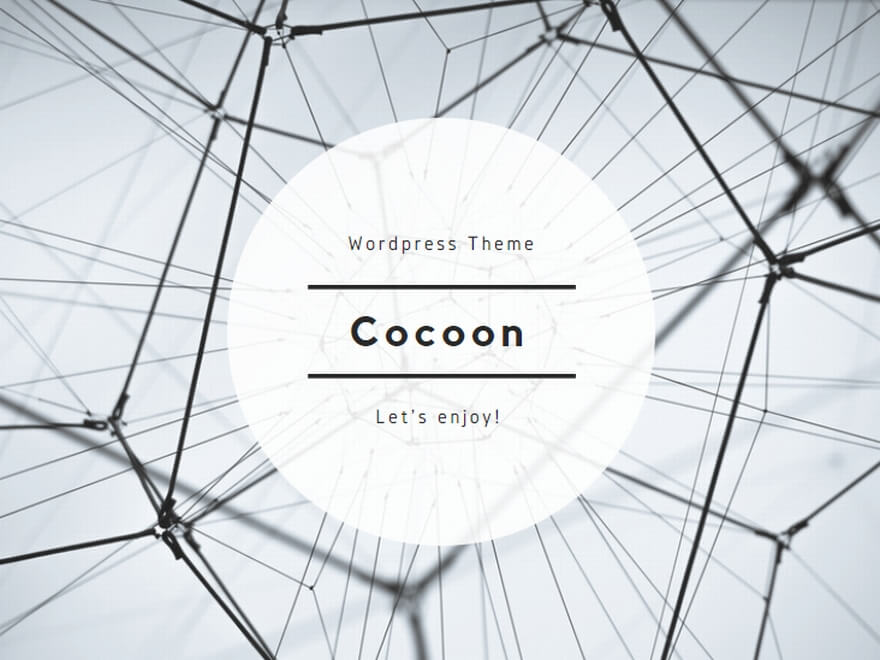


コメント